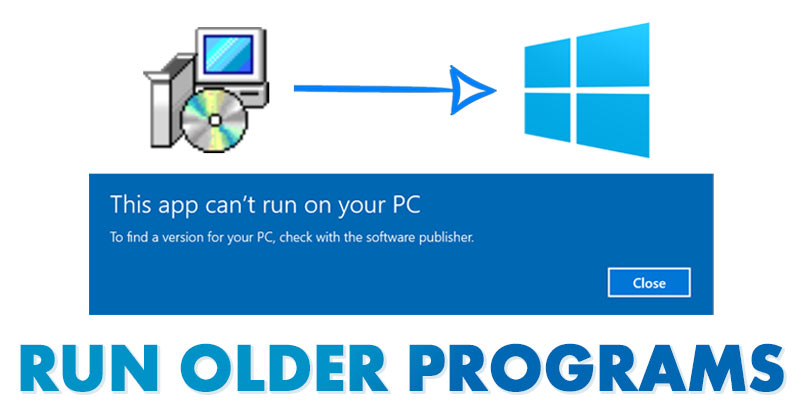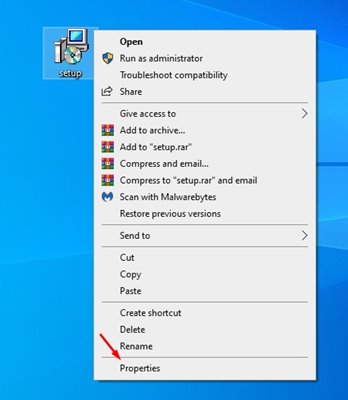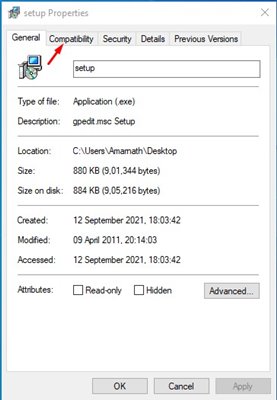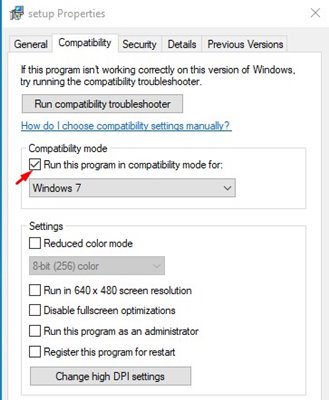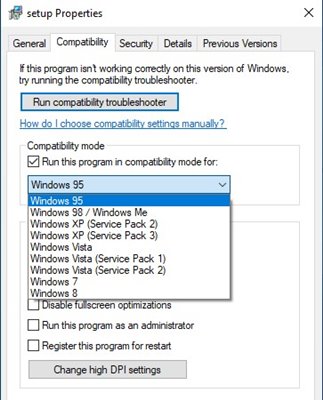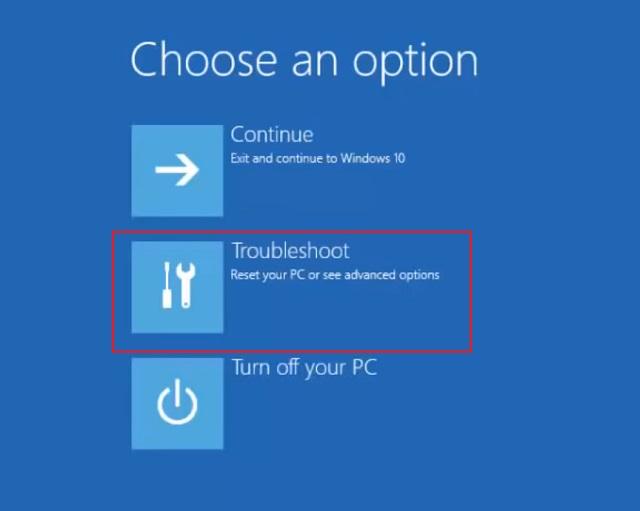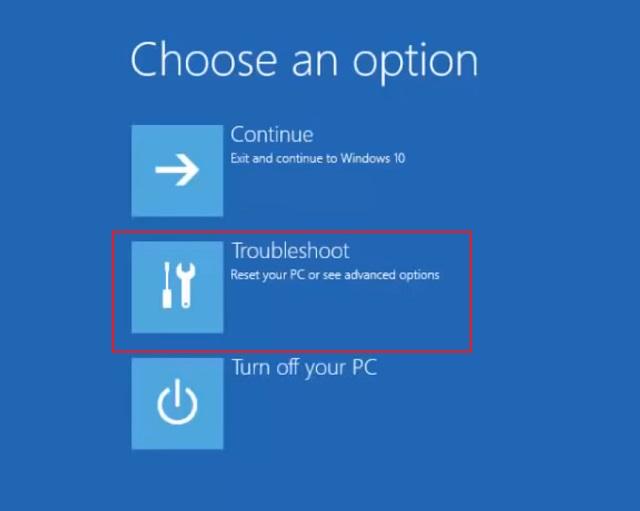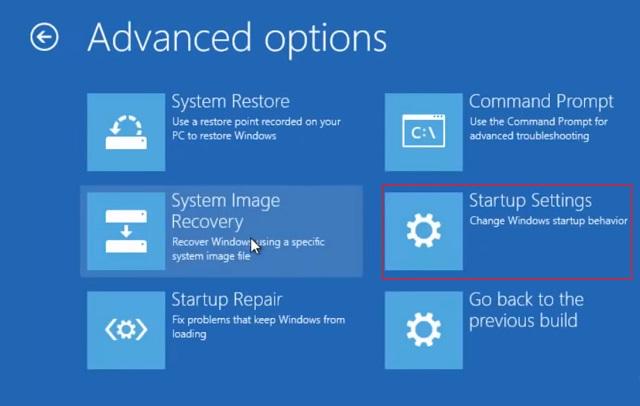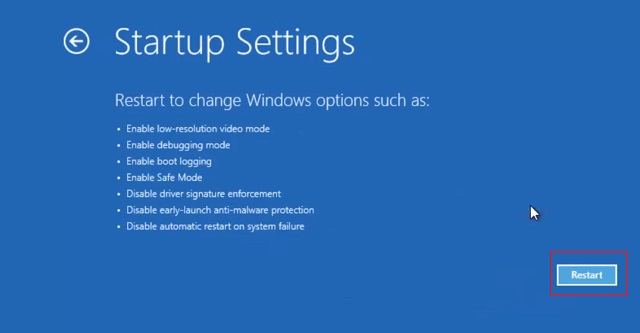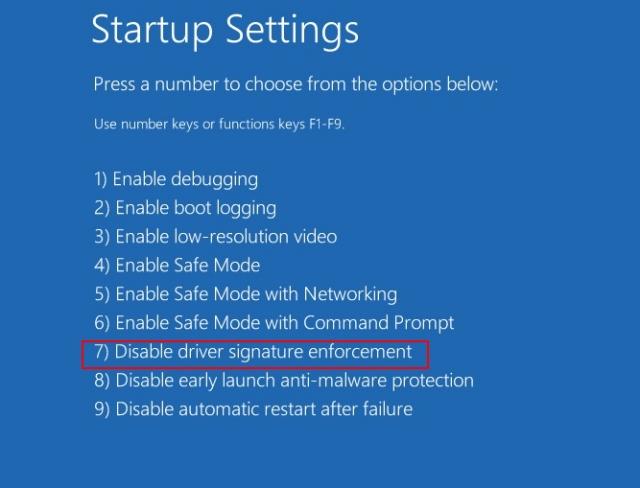Проблема новых настольных операционных систем, таких как Windows 10 и Windows 11, заключается в том, что они не могут запускать более старые версии программного обеспечения. Как правило, Windows поддерживает более старые версии популярного программного обеспечения, но во многих случаях выдает ошибки несовместимости.
Иногда разработчик прекращает поддержку программного обеспечения и не обеспечивает его совместимость с последней версией операционной системы. Хотя это случается редко, если у вас есть старое программное обеспечение, необходимое для вашей профессиональной работы, вы все равно можете его запустить.
Читайте также: 10 лучших бесплатных программ тестирования для ПК с Windows
Содержание
Запуск старых программ в Windows 10/11 ( 3 метода )
К счастью, существует немало способов запустить старое программное обеспечение в Windows 10 и 11. Однако, в зависимости от используемого файла программного обеспечения, перед установкой программы необходимо выполнить некоторые дополнительные действия.
Поэтому в этой статье мы поделимся некоторыми из лучших способов запуска старого программного обеспечения в Windows 10 и Windows 11. Давайте проверим.
1) Запустить в режиме совместимости
Операционные системы Windows 10 и Windows 11 позволяют запускать программы в разных версиях Windows. Итак, выполните несколько простых шагов, приведенных ниже.
1. Прежде всего, щелкните правой кнопкой мыши файл.exe старой программы. Щелкните его правой кнопкой мыши и выберите Свойства.
2. В меню «Свойства» нажмите вкладку Совместимость .
3. Затем установите флажок Запускать эту программу в режиме совместимости с.
4. В раскрывающемся меню выберите версию Windows, для которой разработана программа. Затем выберите версию Windows и нажмите кнопку Применить .
5. Теперь дважды щелкните файл.exe и продолжите установку. Ошибок несовместимости не возникнет.
2) Отключить проверку подписи драйверов
Если вы по-прежнему не можете запускать старые версии программ, вам необходимо отключить проверку подписи драйверов. Для этого вам необходимо выполнить несколько простых шагов, приведенных ниже.
1. Прежде всего, нажмите на меню «Пуск» Windows 10. Затем нажмите и удерживайте клавишу SHIFT, а затем нажмите кнопку «Перезагрузить».
2. Компьютер перезагрузится, и откроется Дополнительные параметры запуска. Затем нажмите меню «Устранение неполадок».
3. На странице «Устранение неполадок» нажмите Дополнительные параметры.
4. На следующей странице нажмите кнопку Настройки запуска .
5. На следующей странице нажмите кнопку Перезапустить .
6. Теперь ваш компьютер перезагрузится и откроет страницу настроек запуска. Чтобы отключить принудительное использование подписи драйверов, вам необходимо выбрать №7. Чтобы выбрать этот параметр, можно нажать клавишу 7 или клавишу F7.
Вот и все! Вы сделали. Теперь ваш компьютер снова перезагрузится. После перезагрузки установите программу еще раз.
3) Использование виртуальной машины
Для Windows 10 доступно множество Программы виртуальной машины , которые вы можете использовать уже сегодня. С помощью виртуальной машины вы можете запустить более старую версию операционной системы Windows, например Windows XP, Windows 7 и т. д.
Если старая версия программы поддерживает Windows XP, вам необходимо загрузить Windows XP на виртуальную машину и установить программу в виртуальную среду. Таким образом, вы сможете запускать любую старую версию программы.
Итак, это одни из лучших способов запуска старого программного обеспечения в операционных системах Windows 10 или Windows 11. Надеюсь, эта статья помогла вам! Пожалуйста, поделитесь им также со своими друзьями. Если у вас есть какие-либо сомнения по этому поводу, сообщите нам об этом в поле для комментариев ниже.